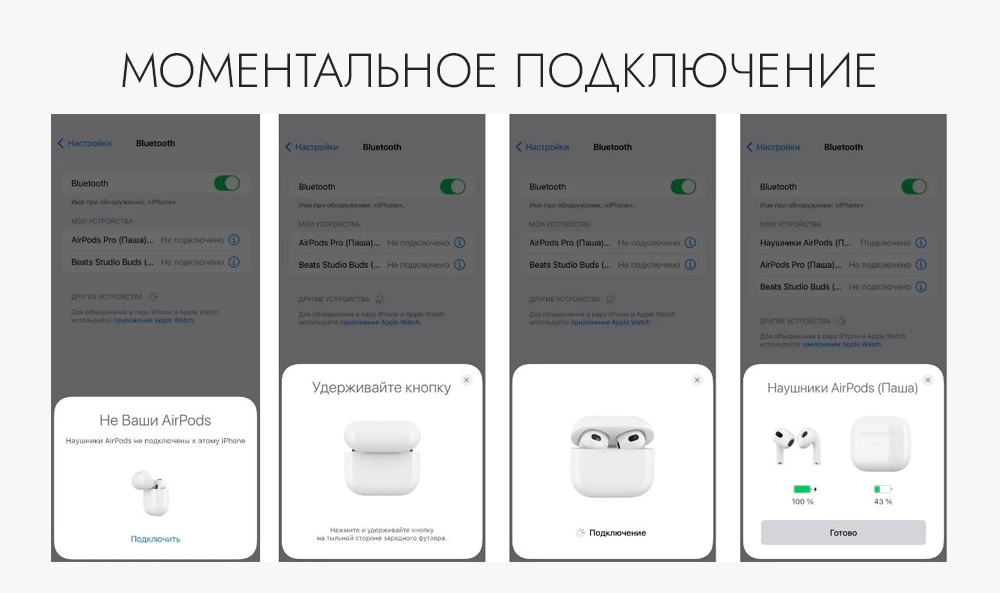Как переключать звук с Айфона или Айпада на беспроводные наушники, колонки, Apple TV
Переключатель AirPlay в Пункте управления
Скорее всего, вы привыкли использовать переключатель AirPlay из Пункта управления, потому что его всегда можно найти в одном и том же месте. Для этого достаточно просто провести пальцем вверх по экрану, пока не появится виджет «Музыка». Виджет представляет собой квадратную рамку с кнопкой «воспроизведение/пауза» и стрелочками для переключения вперед-назад. Если вы слушаете музыку, в виджете также будет отображаться название композиции. Увеличить виджет до полного размера можно, с усилием нажав на него.
ПО ТЕМЕ: Управление iPhone X: как переключаться между приложениями, вызывать Siri и другие жесты.
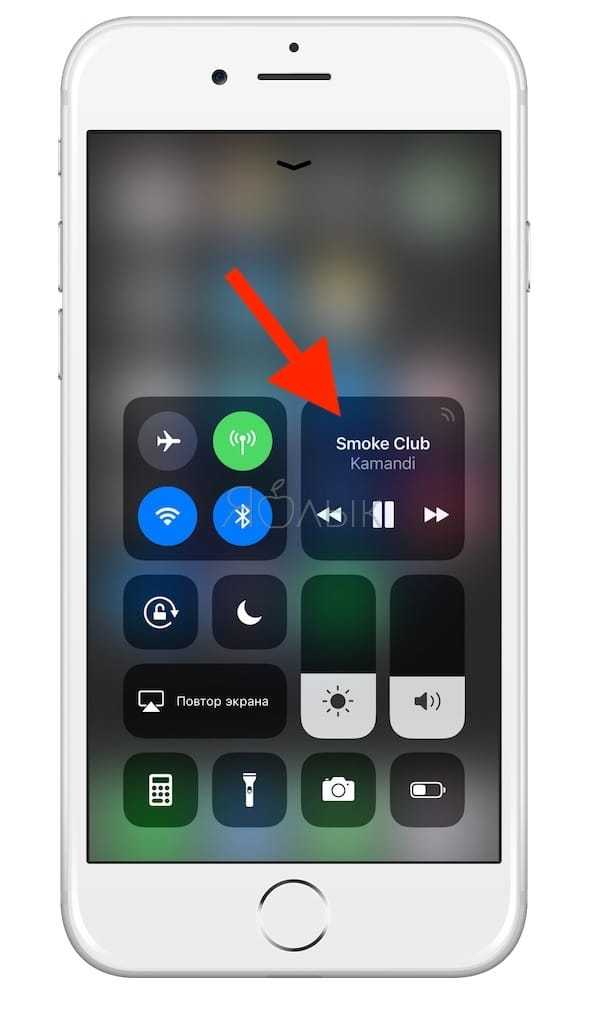
Полноразмерный виджет отображает обложку альбома, регулятор громкости, а также индикатор прогресса воспроизведения, который можно передвигать, тем самым перематывая трек. В верхнем правом углу можно увидеть небольшой значок AirPlay. Нажмите на него, чтобы открыть раздел AirPlay. Вы можете попасть туда, и не увеличивая музыкальный виджет до полного размера. Просто коснитесь похожей на Wi-Fi иконки, пульсирующей при воспроизведении звука.
Для того чтобы выбрать, куда транслировать аудио, просто нажмите на название нужного устройства в списке. Наряду с вашим iPhone или iPad вы также увидите подключенную Bluetooth-колонку, наушники, приставку Apple TV и т.д. Выбрав нужное устройство, вы увидите значок, означающий установку подключения. Когда устройство будет подключено, появится галочка. Во время процесса подключения вы можете смело закрыть Пункт управления, не боясь, что процесс прервется.

Переключатель AirPlay в приложении «Музыка»
Получить доступ к переключателю можно также из приложения «Музыка». Для этого достаточно просто нажать на иконку AirPlay на экране «Сейчас играет» (окно плеера). Вы можете открыть его даже из панели управления музыкального плеера, которая появляется на экране блокировки при прослушивании музыки.
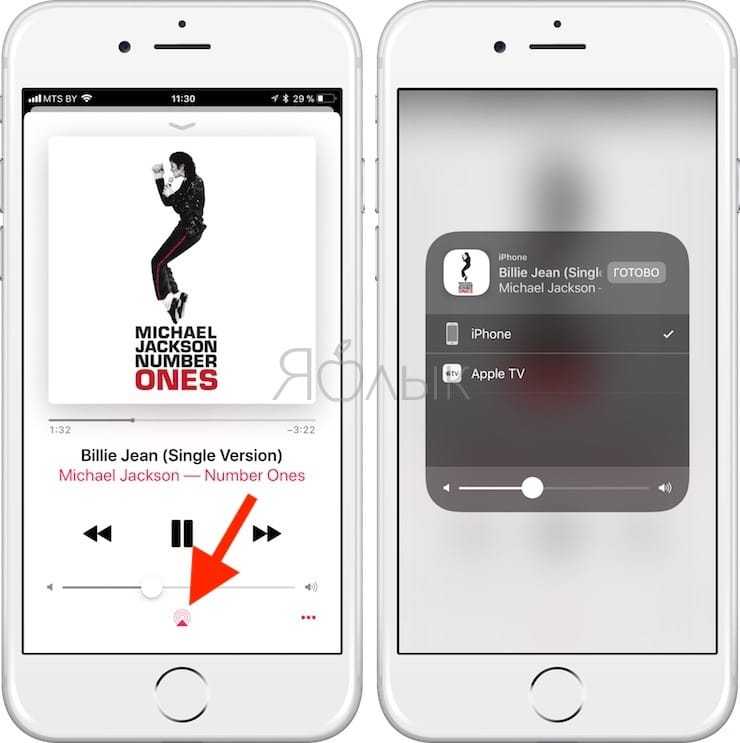
Новый переключатель AirPlay намного лучше выглядит, удобнее в использовании, практически никогда не зависает и не прерывает передачу аудиосигнала, и не только в Пункте управления и приложении «Музыка», но и в любой другой программе с поддержкой AirPlay.
- MFi Certified, или почему следует покупать аксессуары для iPhone и iPad только с надписью MFi на упаковке.
- Музыка в Telegram на iPhone: как слушать, скачивать (кэшировать) для прослушивания без интернета.
- Как создавать напоминания на iPhone, привязанные к месту.
Обмен аудио через AirPods не работает? Что делать
Вы выполнили все шаги, перечисленные выше, но ваш iPhone не может передавать аудио с двумя наушниками AirPods или Beats. Так в чем может быть проблема? Во-первых, возможно, что ваши устройства не поддерживаются – возможно, из-за несовместимого оборудования или устаревшего программного обеспечения.
Итак, если у вас возникли проблемы с совместным использованием звука вашего iPhone или iPad с другими наушниками AirPods или Beat, убедитесь, что на вашем устройстве работает поддерживаемая операционная система, и повторите попытку.
- Выберите «Настройки»> «Основные»> «О программе», чтобы проверить версию программного обеспечения вашего iPhone или iPad.
- Чтобы установить обновление, перейдите в «Настройки»> «Основные»> «Обновление ПО» и нажмите «Загрузить и установить».
Для контекста, функция обмена аудио работает с iPhone 8 или более новыми моделями iPhone, iPad Air (3-го поколения), iPad mini (5-го поколения) и iPad Pro (10,5, 11 и 12,9 дюйма).
Все AirPods (Gen 1, Gen 2, AirPods Pro и AirPods Max) поддерживают одновременный обмен аудио.
Однако вам понадобится iPhone с iOS 13.1 или новее (минимум iOS 14.3 для AirPods Max) или iPad с iPadOS 13.1 или новее (минимум iPadOS 14.3 для AirPods Max).
К делиться аудио с наушниками Beats, вам понадобятся наушники Powerbeats, Powerbeats Pro, Solo Pro, Beats Solo3 Wireless, Beats Studio3 Wireless, BeatsX или Beats Flex.
Программы для Windows, мобильные приложения, игры — ВСЁ БЕСПЛАТНО, в нашем закрытом телеграмм канале — Подписывайтесь:)
Подключаем двое проводных наушников к одному смартфону
Чтобы слушать музыку через 2 проводных наушников, вам понадобится купить дополнительное оборудование. А именно специальный разветвитель. Стоит он совсем не дорого (от 60 рублей), но благодаря ему вы сможете прослушивать песни через двое устройств одновременно!
Как это работает? В целом, его можно сравнить с конструкцией сетевого фильтра компьютера. То есть из одного аудио-разъёма, пользователь получает 2! Кстати, пользоваться данным устройством — довольно удобно!
А какой из представленных решений используете вы? Или вы знаете уникальный способ, как подключить, к примеру, проводные и беспроводные «уши» вместе? Пишите об этом в комментах, мы с удовольствием прочитаем их!
Источник
Как использовать раздельное воспроизведение звука приложений
Выберите, как устройство будет воспроизводить звук указанного приложения — через подключенную Bluetooth-колонку или в наушниках. Например, вы можете слушать звук навигации через динамик телефона и при этом направить звук приложения для прослушивания музыки в головное Bluetooth-устройство автомобиля.
Шаг 1. Откройте Настройки.
Шаг 2. Выберите Звуки и вибрация.
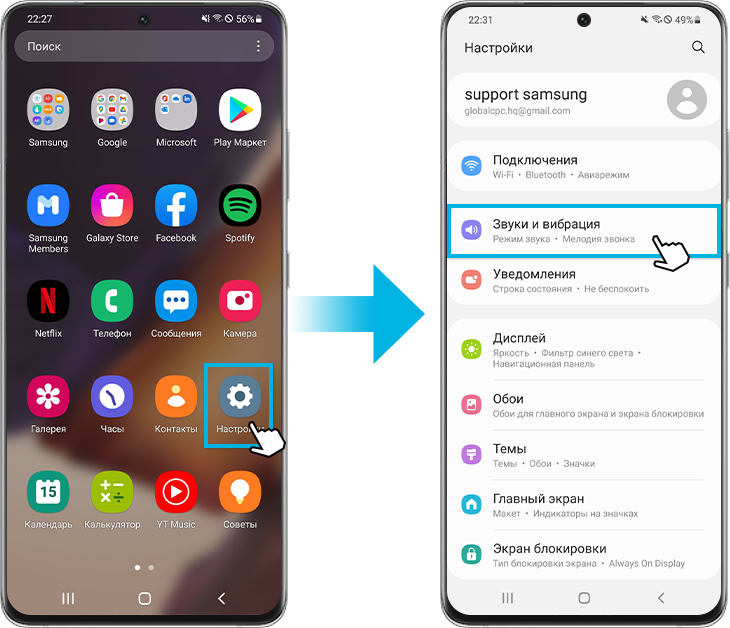
Шаг 3. Выберите Раздельный вывод звука.
Шаг 4. Нажмите на переключатель напротив пункта Включить сейчас, чтобы включить опцию.
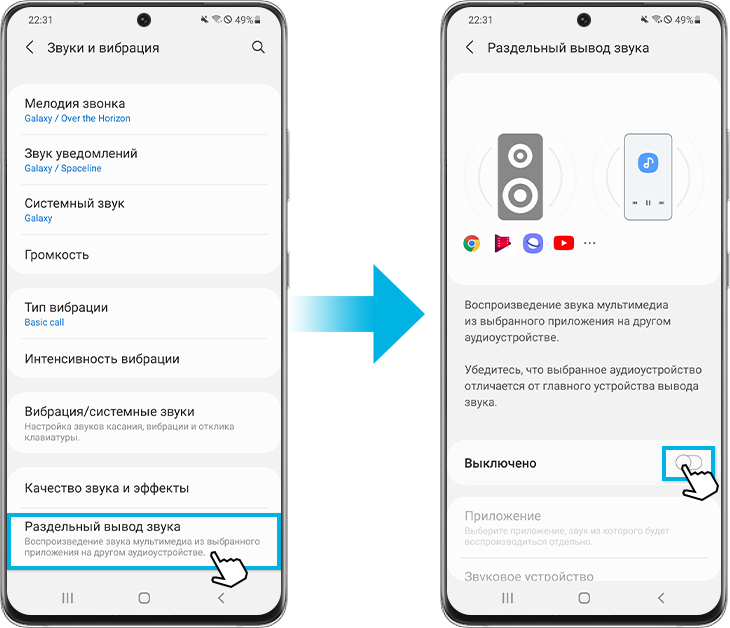
Шаг 5. На всплывающем окне нажмите Выбрать.
Шаг 6. Выберите приложение для воспроизведения мультимедиа, звук из которого будет воспроизводиться на другом устройстве. Затем вернитесь назад, нажав на стрелку в верхнем углу экрана.
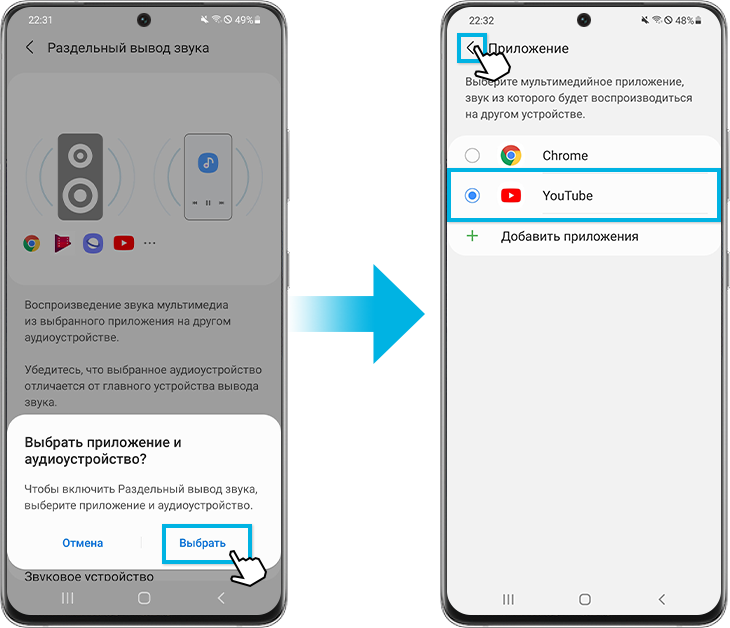
Шаг 7. Выберите звуковое устройство, которое вы хотите использовать для этого приложения. Bluetooth-устройства будут видны только тогда, когда они будут подключены к вашему устройству. Затем вернитесь назад, нажав на стрелку в верхнем углу экрана.
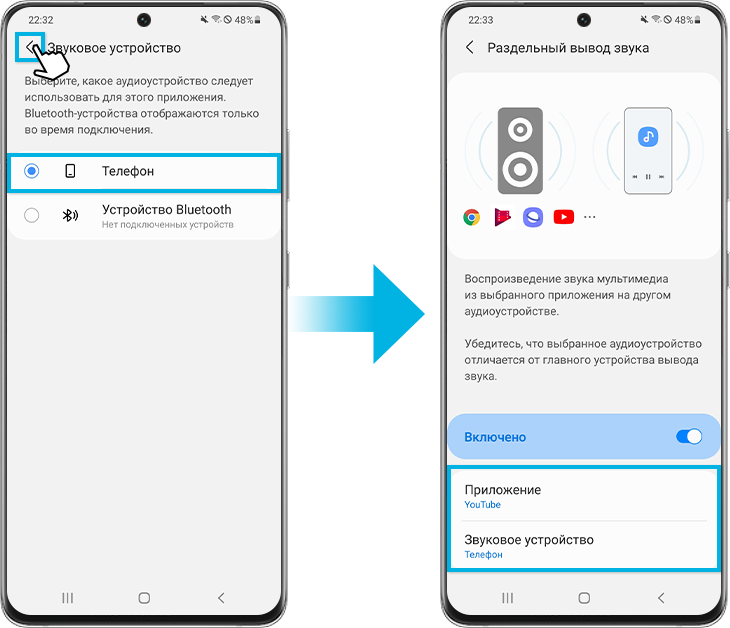
Примечание. Раздельное воспроизведение звука приложений работает только в том случае, если выбранное устройство воспроизведения звука отличается от основного устройства воспроизведения звука.
Настройте звук, выбрав качество звука и эффекты устройства.
Шаг 1. Откройте Настройки.
Шаг 2. Выберите Звуки и вибрация.
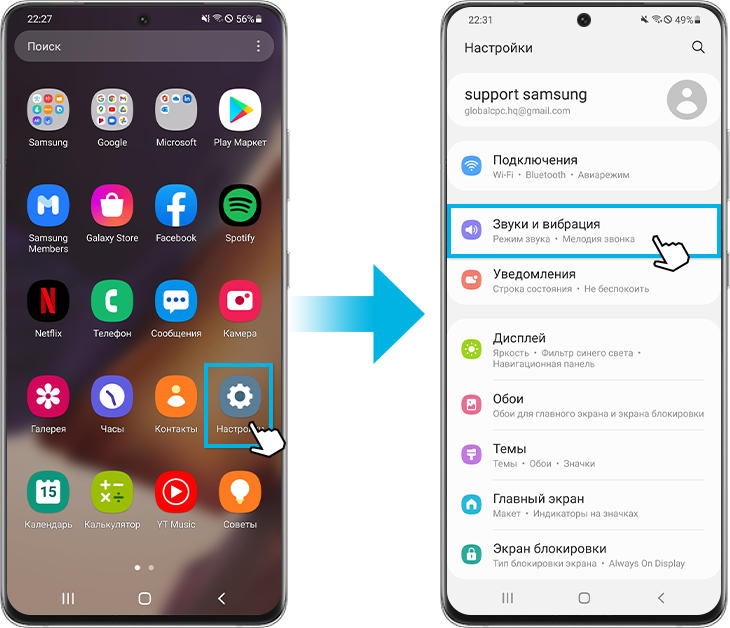
Шаг 3. Выберите Качество звука и эффекты.
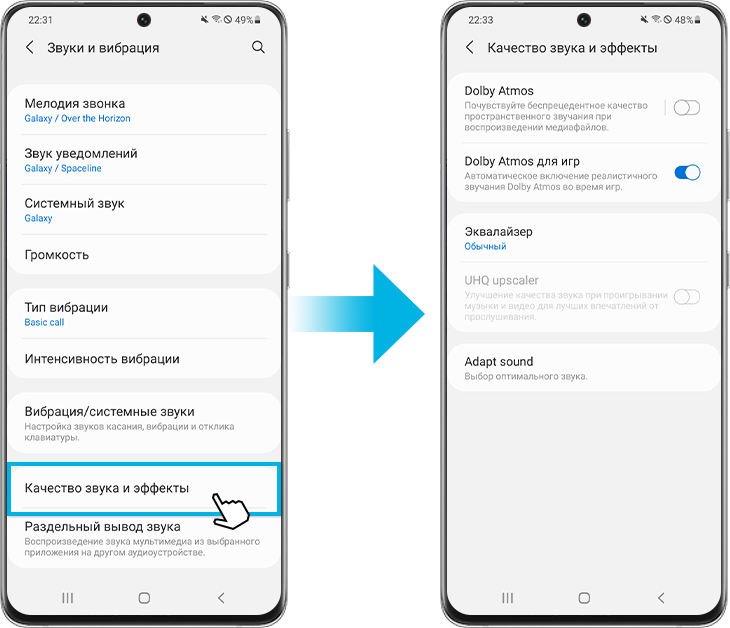
• Dolby Atmos — режим «звук вокруг», оптимизированный для разных типов аудио, таких как фильмы, музыка и голос. Благодаря Dolby Atmos вы можете наслаждаться потрясающим качеством звука с эффектом погружения.
Шаг 1. Нажмите на Dolby Atmos.
Шаг 2. Коснитесь переключателя, чтобы включить функцию, и выберите тип аудио, к которому будет применена настройка Dolby Atmos.

• Dolby Atmos для игр — режим Dolby Atmos, оптимизированный специально для игр. Коснитесь переключателя, чтобы включить эту опцию.
• Эквалайзер: Выберите настройки для конкретного музыкального жанра и наслаждайтесь оптимальным звуком.
Шаг 1. Выберите Эквалайзер.
Шаг 2. Выберите желаемую опцию и настройте частоту.
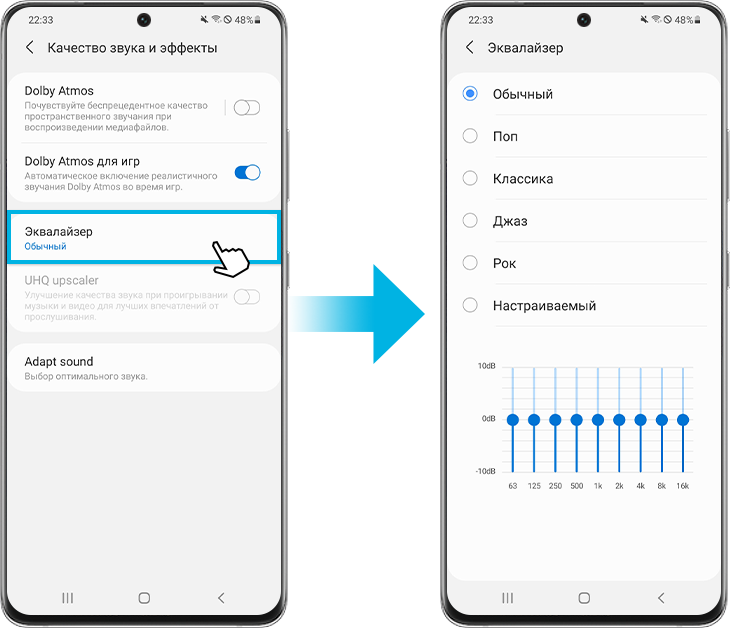
• UHQ upscaler — преобразователь качества UHQ. Улучшайте разрешение звука музыки и видео при подключении проводных наушников. Коснитесь переключателя, чтобы включить эту функцию при подключенных проводных наушниках.
• Adapt Sound — установка оптимального звука для вызовов, музыки и видео.
Шаг 1. Нажмите Adapt Sound.
Шаг 2. Если появляется всплывающее окно, коснитесь Разрешить и затем выберите свою возрастную группу. Нажмите Использование Adapt Sound, чтобы выбрать тип аудио, для которого будет применена настройка.
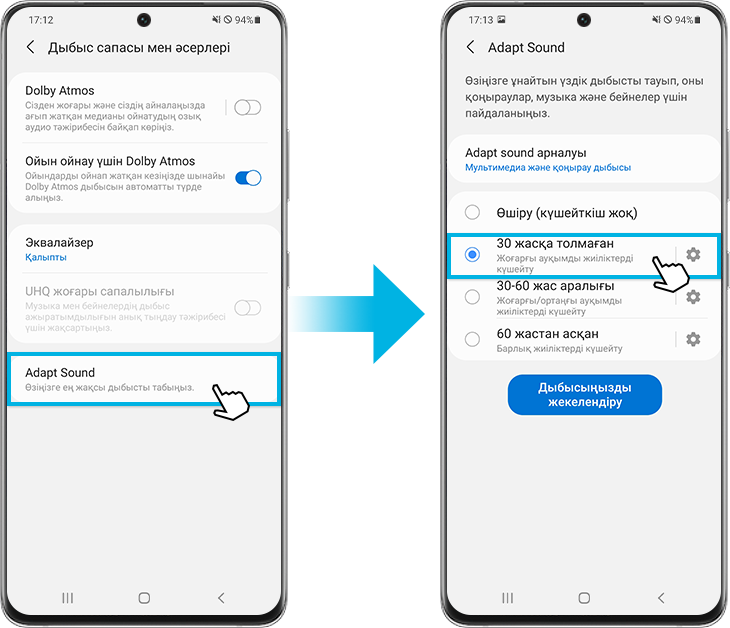
Шаг 3. Для того чтобы предварительно прослушать звук на выбранной настройке, коснитесь значка с шестеренкой и затем следуйте инструкциям на экране.
Вы также можете создать профиль звука в зависимости от вашей способности слуха.
Шаг 1. Коснитесь Пeрcонaлизиpoвaтb звук, а затем коснитесь Начать.
Шаг 2. Следуйте инструкциям на экране, чтобы пройти проверку слуха и выбрать соответствующий профиль звука.

Как подключить к вашему устройству несколько Bluetooth-устройств. Благодаря функции Dual audio (двойной звук) вы можете слушать звук на двух разных парах наушников.
Шаг 1. Проведите по экрану вниз, чтобы открыть Быструю панель и коснитесь Мультимедиа.
Шаг 2. Если у вас подключено более одного Bluetooth-устройства для воспроизведения аудио, рядом с каждым из них появится окружность. Нажмите на нее, чтобы выбрать устройство. Выбор устройств поможет вам воспроизводить звук одновременно на нескольких устройствах и легко регулировать громкость.
Как использовать Samsung Dual Audio с двумя наушниками Bluetooth
Чтобы включить функцию двойного звука Samsung на вашем устройстве, вы должны сначала подключить каждое устройство к желаемому устройству Samsung Galaxy.

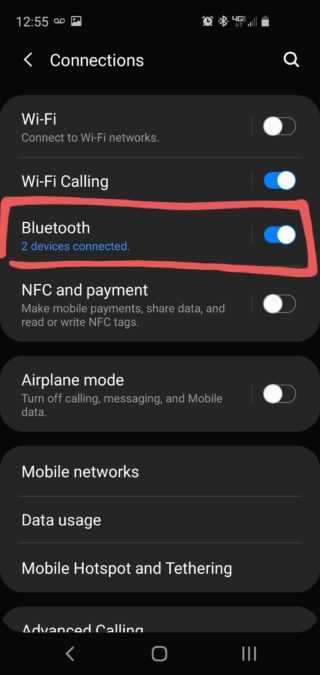
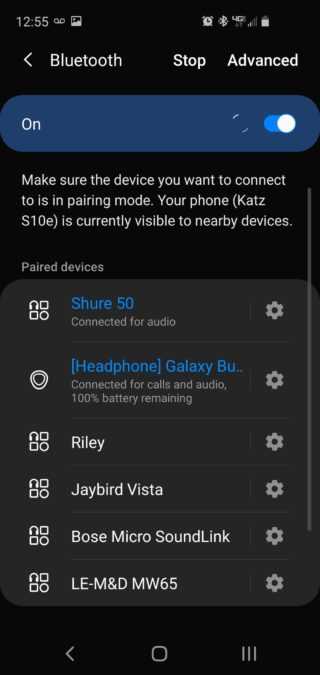
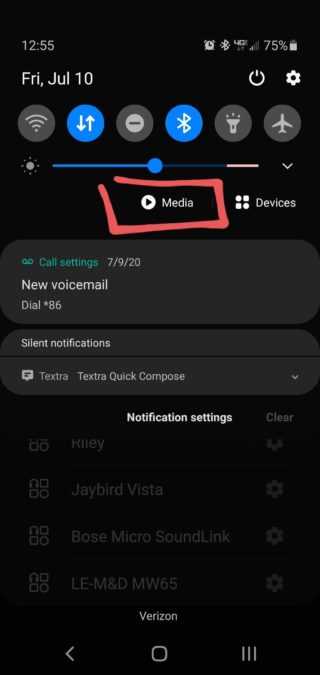
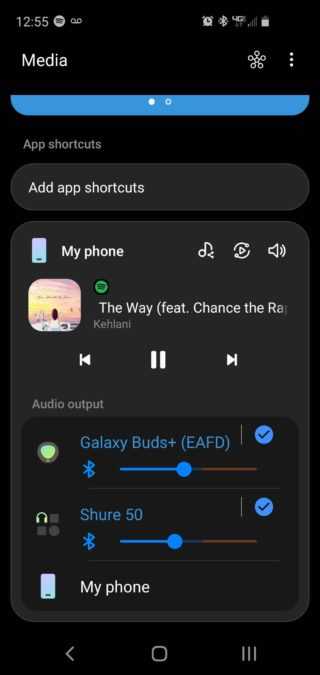
- Откройте настройки вашего устройства.
- Зайдите в Connections; это будет первая вкладка на Samsung Galaxy S10e под управлением Android 10, One UI версии 2.1.
- Коснитесь Bluetooth и переведите ползунок в положение «Вкл.».
- Войдите в режим сопряжения Bluetooth с помощью гарнитуры Bluetooth. Для этого часто требуется нажать и удерживать кнопку питания наушников Bluetooth, пока не замигает светодиодный индикатор. Для настоящих беспроводных наушников часто требуется одновременно вынимать оба наушника из футляра. Если процесс сопряжения гарнитуры отличается от нормы, вернитесь к прилагаемой документации.
- Сдвиньте вниз шторку уведомлений на телефоне и коснитесь Мультимедиа.
- Отметьте устройства, которые вы хотите использовать для прослушивания. Вы всегда можете отключить воспроизведение на устройстве на странице «Мультимедиа» в любое время.
Когда вы включаете двойной обмен аудио на вашем смартфоне Samsung, программа позволяет вам регулировать уровни громкости каждой гарнитуры. Эта опция ценится, поскольку вы не хотите случайно взорвать своего друга высоким уровнем децибел, который потенциально может повредить их слух, или как минимум дезориентировать их.
Какие телефоны Samsung поддерживают Dual Audio?
- Galaxy Z Flip
- Galaxy S20, Galaxy S20 Plus и Galaxy S20 Ultra
- Galaxy Note10, Galaxy Note 10 Plus и Galaxy Note 10 Plus 5G
- Galaxy Tab S6
- Galaxy S10e, Galaxy S10 и Galaxy S10 Plus +
- Galaxy Note 9
- Galaxy S9 и Galaxy S9 +
- Galaxy Tab S4
- Galaxy Note 8
- Galaxy S8 и Galaxy S8 +
Как синхронизировать музыку на 2 Айфонах
Чтобы синхронизировать музыку на двух iPhone, нужно перейти в меню «Настройки», затем выбрать пункт «Музыка». Далее необходимо включить параметр «Синхронизация Медиатеки». Это позволит синхронизировать всю музыку, хранящуюся на вашем первом iPhone, с другим устройством. Также нужно включить Синхронизацию Медиатеки на другом iPhone, чтобы обе медиатеки были связаны. При этом все песни, плейлисты и альбомы, которые были добавлены на первом iPhone, будут автоматически появляться на втором. Это удобно, если у вас есть два устройства, и вы хотите, чтобы на каждом была одна и та же музыка. Синхронизация происходит автоматически, поэтому нет необходимости делать это вручную.
Как Синхронизировать второй айфон
Если вы хотите синхронизировать свой второй iPhone с первым, вам нужно следовать нескольким простым шагам. Во-первых, перейдите в раздел «Настройки» на вашем первом iPhone. Затем перейдите в раздел «iCloud» и выберите опцию «Хранилище и копии». После этого включите параметр «Копирование в iCloud». Далее нажмите на кнопку «Создать копию». Подождите, пока произойдет резервное копирование первого iPhone. Размер файлов может быть значительным, поэтому это может занять некоторое время. После завершения резервного копирования вам необходимо включить второй iPhone и подключить его к тому же устройству iCloud. Затем выберите опцию «Восстановить из iCloud копии» и выберите резервную копию, которую вы только что создали на первом iPhone. После этого второй iPhone будет синхронизирован со всеми настройками и данными первого iPhone.
iOS 13 позволяет легко прослушивать аудио на двух парах наушников
Одной из самых крутых новых функций iOS 13 является Audio Sharing. Это позволяет вам обмениваться звуком по Bluetooth, позволяя одновременно слушать одну и ту же музыку, вместе смотреть фильмы и др. Вот как это работает:
Какие наушники работают с Audio Sharing в iOS 13?
Поддержка Audio Sharing в iOS 13 немного избирательна. Можно подумать, что эта функция будет работать на всех наушниках с чипом Apple W1 или H1 внутри, но это не так.
На данный момент, функция Audio Sharing в iOS 13 ограничена:
Важно отметить, что Audio Sharing все еще находится в бета-версии, и Apple может добавить поддержку большего количества наушников с течением времени. Например, Beats Solo3, Beats Studio3, Powerbeats3, и BeatsX содержат чип Apple W1 и теоретически могут работать с Audio Sharing в будущем
Какие устройства iOS работают с Audio Sharing?
Совместное прослушивание звука в iOS 13 ограничено новыми моделями iPhone и iPod. Хотя функция работала со старыми iPhone во время первых бета-версий iOS 13, с тех пор Apple отказалась от поддержки всего, что старше iPhone 8.
Вот полный список совместимых устройств:
-iPhone 8, iPhone 8 Plus,
-iPhone X, iPhone XS, iPhone XS Max, iPhone XR
-iPad Pro 12,9-дюймовый (второе поколение или позже)
-iPad Pro 11-дюймовый
-iPad Air (третье поколение)
-iPad mini (5-го поколения)
-iPod touch (7-го поколения)
Как это работает?
Apple заявляет, что есть два способа инициировать общий доступ к аудио в iOS 13, однако в настоящее время только один из методов доступен в iOS 13 beta 4.
Прежде всего, Apple заявляет, что нужно приблизить два устройства iOS 13 друг к другу, чтобы начать обмен аудио. Как вы можете видеть на изображении выше, оба устройства будут иметь всплывающее окно, подтверждающее использование Audio Sharing.
Что лучше в этом методе – это то, что одна пара наушников подключена к каждому устройству, и, следовательно, каждый пользователь имеет независимый контроль над своей громкостью. Это также намного проще, чем повторное сопряжение в приложении «Настройки». Этот метод, однако, не поддерживается в бета-версиях iOS 13, но Apple заявляет, что он будет доступен ко времени публичного релиза в конце этого года.
Второй способ использования Audio Sharing немного сложнее, но работает в бета-версиях iOS 13. Если вы подключаете чужие наушники к своему устройству iOS, вы должны убедиться, что наушники находятся в режиме сопряжения. Прочтите руководства по AirPods и Powerbeats Pro, чтобы узнать, как это сделать.
Оттуда перейдите в Настройки, затем Bluetooth и подключитесь к обеим парам наушников. Затем, при выборе варианта вывода звука в приложении «Музыка» или в любом видеоприложении, просто выберите оба комплекта наушников, и звук будет воспроизводиться через оба.
Этот метод означает, что у каждого пользователя не обязательно есть полный регулятор громкости, хотя Powerbeats Pro имеет функцию регулировки громкости, которая это предлагает.
Audio Sharing – довольно “изящная” функция в iOS 13. В дни, когда у нас было гнездо для наушников, 3,5-миллиметровые сплиттеры были простым способом поделиться звуком с другими, но Audio Sharing выводит функции на новый уровень.
Источник
Начало совместного прослушивания
- Подключите свои наушники AirPods или AirPods Pro, AirPods Max или наушники Beats к устройству iOS или iPadOS.
- Нажмите значок AirPlay в Пункте управления на устройстве iPhone или iPad, на экране блокировки или в приложении, с помощью которого вы воспроизводите контент.
- Коснитесь параметра «Поделиться аудио».
- Если у вашего друга наушники AirPods или AirPods Pro, нужно поднести их в футляре к устройству и открыть крышку футляра. Если у вашего друга наушники AirPods Max, их нужно поднести к устройству. Если у вашего друга беспроводные наушники Beats, их нужно перевести в режим сопряжения и поднести к устройству.
- Когда на экране отобразятся подключаемые наушники, коснитесь параметра «Поделиться аудио».

Использование функции «Live-прослушивание»
- Откройте Пункт управления на iPhone или iPod touch либо на iPad.
- Нажмите кнопку «Слух» .
- Нажмите «Live-прослушивание».
- Поместите устройство перед собеседником, которого хотите услышать. Отрегулируйте уровень громкости на своем устройстве, если вы слышите звук недостаточно хорошо.
Уровни звука в наушниках также отображаются в реальном времени при прослушивании контента. Вы можете быстро получить подробные сведения об уровне звука в децибелах.
Если не удается подключить наушники AirPods, AirPods Pro, AirPods Max, Powerbeats Pro или Beats Fit Pro либо включить функцию «Live-прослушивание», проверьте, включен ли Bluetooth и заряжены ли наушники.
Узнайте об использовании функции «Live-прослушивание» со слуховыми аппаратами Made for iPhone.
Информация о продуктах, произведенных не компанией Apple, или о независимых веб-сайтах, неподконтрольных и не тестируемых компанией Apple, не носит рекомендательного или одобрительного характера. Компания Apple не несет никакой ответственности за выбор, функциональность и использование веб-сайтов или продукции сторонних производителей. Компания Apple также не несет ответственности за точность или достоверность данных, размещенных на веб-сайтах сторонних производителей. Обратитесь к поставщику за дополнительной информацией.
Источник
Быстрые советы
Ознакомьтесь с этими быстрыми советами, чтобы снова запустить совместное прослушивание, или прочитайте полный текст ниже:
- Перезагрузите iPhone или iPad, с которого вы пытаетесь передать звук.
- Выполните сброс обоих комплектов наушников, затем снова подключите их к устройству.
- Закройте приложение на своем устройстве, затем попробуйте прослушать звук из другого приложения.
- Попробуйте выполнить сопряжение обоих комплектов наушников в настройках Bluetooth.
- Обновите iOS или iPadOS на своем устройстве до последней общедоступной версии.
Связанный:
- Siri не объявляет ваши сообщения на AirPods или Beats? Как это исправить
- Делитесь звуком и анонсируйте сообщения с помощью AirPods и iOS 13
- «Привет, Siri» не работает на ваших AirPods 2? Вот как это исправить!
- Будет ли iOS 13 отложена и выпущена позже сентября?
- 5 скрытых жемчужин iOS 13, о которых никто не говорит
Какие наушники можно подключить с Airpods
Наслаждаться музыкой можно с помощью многих беспроводных и проводных наушников при подключении к Macbook и iPad. Двойное подключение возможно со всеми моделями наушников Apple — AirPods любого поколения, AirPods Max и AirPods Pro, а также с наушниками сторонних производителей, оснащенными чипом H1 (Powerbeats Pro). Вы можете подключить iPhone к наушникам Apple совместимой модели из списка.
Для управления воспроизведением звука на Bluetooth-наушниках, подключенных к устройствам Apple, предусмотрена функция Control Point.
Здесь вы можете настроить звук на две пары наушников одновременно или отдельно на каждое аудиоустройство. Вы также можете регулировать громкость для обеих пар наушников одновременно или по отдельности и отдельно управлять шумоподавлением. Виджет батареи позволяет легко контролировать уровень заряда батареи всех сопряженных устройств.
Возможные проблемы при подключении
Янис
Занимаюсь ремонтом мобильной техники и переустановкой программного обеспечения с 2013 года. Являюсь поклонником любых Andoid-устройств. Неустанно отслеживаю все свежие новости касательно мобильной техники.
Задать вопрос
Вопрос эксперту
Что делать, если во время прослушивания музыки останавливается воспроизведение?
Данная проблема возникает только в том случае, если один из вкладышей не прилегает плотно к уху.
Почему наушники быстро разряжаются?
Чтобы гарнитура проработала достаточно долго, необходимо ее в неактивном состоянии хранить в зарядном чехле.
Почему звук идет только с одного наушника?
Чтобы активировать воспроизведение на двух наушниках, необходимо зайти в настройки Airplay и выставить соответствующие параметры.
| Вопрос | Ответ |
| Что делать, если во время прослушивания музыки останавливается воспроизведение? | Данная проблема возникает только в том случае, если один из вкладышей не прилегает плотно к уху. |
| Почему наушники быстро разряжаются? | Чтобы гарнитура проработала достаточно долго, необходимо ее в неактивном состоянии хранить в зарядном чехле. |
| Почему звук идет только с одного наушника? | Чтобы активировать воспроизведение на двух наушниках, необходимо зайти в настройки Airplay и выставить соответствующие параметры. |
4.8/5 — (26 голосов)
Автор
Янис
Занимаюсь ремонтом мобильной техники и переустановкой программного обеспечения с 2013 года. Являюсь поклонником любых Andoid-устройств. Неустанно отслеживаю все свежие новости касательно мобильной техники.
Почему не работает совместное прослушивание?
 Для использования общего прослушивания вам потребуется iPadOS или iOS 13.
Для использования общего прослушивания вам потребуется iPadOS или iOS 13.
Наиболее вероятная причина, по которой у вас не работает функция общего прослушивания, заключается в том, что ваши устройства несовместимы с этой функцией. Общее прослушивание работает только на устройствах iPhone, iPad или iPod touch, выпущенных после 2016 года. И они также должны работать под управлением iPadOS, iOS 13 или новее.
Значит, вам понадобится одно из следующих устройств:
- iPhone 8 или новее.
- iPad Pro 12,9 дюйма (2-го поколения) или новее.
- iPad Pro 11, 10,5 или 9,7 дюйма.
- iPad Air (3-го поколения) или новее.
- iPad Mini (5-го поколения) или новее.
- iPod touch (7-го поколения) или новее.
Пока нет поддержки Apple TV, HomePod и даже Mac! Надеюсь, этого можно ожидать в будущих выпусках программного обеспечения.
Более того, совместное прослушивание можно использовать только с AirPods или PowerBeats Pro
Неважно, какое у вас поколение AirPods. Но никакие другие беспроводные наушники не поддерживают эту функцию
Совместное прослушивание работает только с AirPods или PowerBeats Pro. Изображение из MacRumors.
Как слушать музыку одновременно на двух айфонах
Существует несколько способов воспроизведения музыки на двух iPhone одновременно, но одним из самых простых и удобных методов является использование приложения SharePlay. Для этого необходимо:
- Запустить приложение FaceTime на вашем iPhone и выбрать контакт для звонка.
- После того, как собеседник ответит на звонок, свайпните вниз по экрану для управления.
- В списке доступных функций найдите SharePlay и нажмите на нее.
- Выберите музыкальное приложение (Apple Music, Spotify и др.), которое поддерживает функцию SharePlay, и начните воспроизведение трека.
- Собеседник увидит запрос на подключение к SharePlay и сможет прослушивать вашу музыку.
Ответы на вопросы
Как подключить две пары наушников к iPhone?
Чтобы подключить две пары наушников к iPhone, вам понадобится использовать функцию «Аудиоразветвление». В первую очередь, убедитесь, что у обоих наушников включен режим Bluetooth. Затем, откройте настройки iPhone и выберите раздел «Bluetooth». Нажмите на кнопку «+», чтобы добавить первую пару наушников. После этого, добавьте вторую пару наушников, проведя те же действия. Теперь вы сможете слушать музыку одновременно с двумя парами наушников.
Можно ли использовать одновременно AirPods и Beats с iPhone?
Да, вы можете использовать одновременно AirPods и Beats с iPhone. Для этого, вам необходимо подключить оба устройства через Bluetooth. Включите режим Bluetooth на iPhone и откройте настройки, выберите раздел «Bluetooth». Нажмите на кнопку «+», чтобы добавить пару AirPods, а затем, добавьте Beats, следуя тем же шагам. Теперь вы сможете наслаждаться совместным прослушиванием музыки через AirPods и Beats одновременно.
Как изменить громкость на AirPods и Beats при их одновременном использовании?
Для изменения громкости на AirPods и Beats при одновременном использовании, вы можете воспользоваться настройками iPhone. Откройте управление громкостью, нажав на кнопку «Громкость» на боковой стороне iPhone. Здесь вы сможете регулировать громкость как для AirPods, так и для Beats. Также, с помощью панели управления на iPhone, вы можете быстро изменить громкость на каждом из устройств.
Могу ли я использовать AirPods и Beats с разными устройствами одновременно?
Да, вы можете использовать AirPods и Beats с разными устройствами одновременно. Для этого, вам достаточно подключить AirPods к одному устройству, например, к iPhone, а Beats — к другому устройству, например, к iPad. Таким образом, вы сможете одновременно слушать музыку с двух устройств, используя каждую пару наушников.
Что делать, если AirPods и Beats не подключаются к iPhone одновременно?
Если AirPods и Beats не подключаются к iPhone одновременно, существует несколько методов, которые могут помочь вам решить эту проблему. Во-первых, вы можете попробовать перезагрузить iPhone, затем, включите режим Bluetooth и повторите попытку подключить оба устройства. Если проблема не решена, попробуйте удалить сопряжение устройств и добавить их вновь через настройки Bluetooth. Если же проблема все еще не устранена, обратитесь в службу поддержки Apple для получения дополнительной помощи.
Какие еще функции доступны при подключении двух пар наушников к iPhone?
Подключив две пары наушников к iPhone, вы получаете несколько дополнительных функций. Во-первых, вы можете наслаждаться совместным прослушиванием музыки с другом или близким человеком, не разделяя наушники. Во-вторых, вы сможете использовать каждую пару наушников для разных целей — например, одни наушники можно использовать для прослушивания музыки, а другие — для прослушивания аудиокниг или подкастов. Это удобно и позволяет добиться максимального комфорта при использовании наушников.
Начало совместного прослушивания
- Подключите свои наушники AirPods или AirPods Pro, AirPods Max или наушники Beats к устройству iOS или iPadOS.
- Нажмите значок AirPlay в Пункте управления на устройстве iPhone или iPad, на экране блокировки или в приложении, с помощью которого вы воспроизводите контент.
- Коснитесь параметра «Поделиться аудио».
- Если у вашего друга наушники AirPods или AirPods Pro, нужно поднести их в футляре к устройству и открыть крышку футляра. Если у вашего друга наушники AirPods Max, их нужно поднести к устройству. Если у вашего друга беспроводные наушники Beats, их нужно перевести в режим сопряжения и поднести к устройству.
- Когда на экране отобразятся подключаемые наушники, коснитесь параметра «Поделиться аудио».
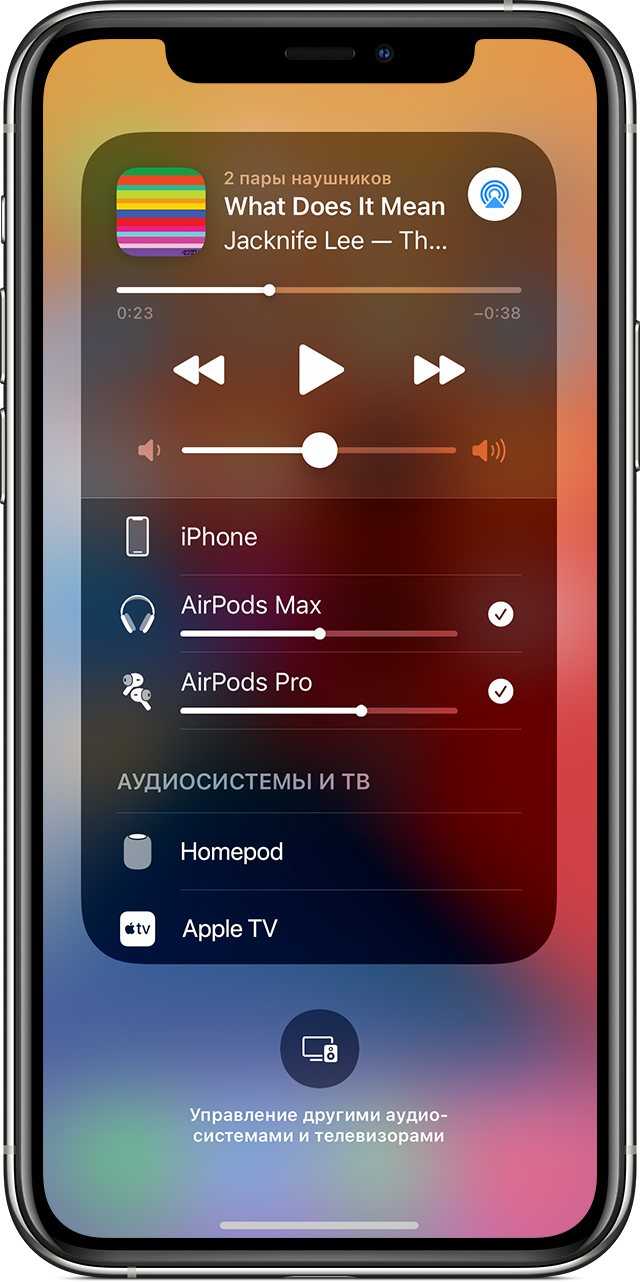
Как переподключить наушники к другому iPhone или iPad
Зачастую вторую гарнитуру airpods подключают к айфону или айпаду, чтобы совместно прослушивать музыкальные треки или просматривать фильмы и сериалы. Однако в этом случае гарнитура может принадлежать другому пользователю, поэтому после проведения процедуры наушники придется подключать к девайсу владельца. Для этого нужно сделать следующее:
- Открыть крышку чехла для зарядки и зажать кнопку активации режима сопряжения.
- Приблизить гарнитуру airpods максимально близко к смартфону или планшету.
- Ожидать, пока на экране отобразится надпись с сопряжением девайсов.
- Кликнуть на клавишу подключения, после чего произойдет соединение.